Usuń wirusa Hbpix (Darmowe instrukcje) - Poradnik usuwania
Instrukcja usuwania wirusa Hbpix
Czym jest Wirus Hbpix?
Wirus HBpix budzi wątpliwości na temat swojego przeznaczenia
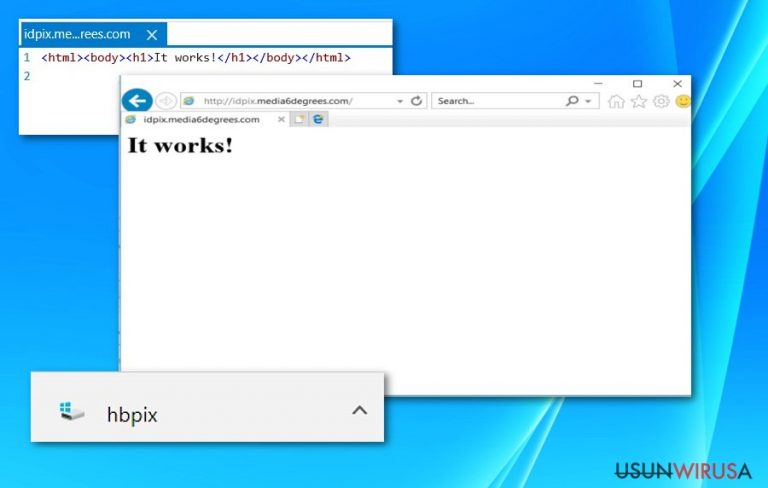
Wirus HBpix jest plikiem pobieralnym z wielu różnorodnych stron. Na chwilę obecną najwięcej problemów z nim mają użytkownicy z Portugali. Nagle pojawiający się plik hbpix wprawia ich w osłupienie. W większości przypadków, pochodzi on ze strony http://idpix.media6degrees.com. Jest jednak też kilka innych stron pochodzenia:
• boatos.org
• nerfnow.com
Według analityków VirusTotal, sam plik hbpix nie zawiera malware. Są to tylko pozory – chociaż plik nie jest szkodliwy, posiada occenę -4. Co więcej, wykazuje powiązania do wielu innych plików, wśród których znajdują się też te podejrzane.
Odniesienia do stron phishingowych trojanów, exploitów i backdoorów
Na przykład, usługa wskazuje na bezpoęrednie powiązanie z plikiem WCReg.mht. To rozszerzenie pliku jest formatem własnym Microsoftu. Może zawierać zawartość HTML (obrazki, muzykę i skrypty).
Jeśli mowa o pliku WCReg.mht, jeden z anty-malware'ów identyfikuje go jako Html.Trojan.Iframe-12. Inne powiązania zaś wskazują na relacje z zestawami exploitów – identyfikowanymi jako Exploit ( 04c55ad41).
Jeszcze inne wersje wykazują zdalną relację z Backdoor.Win32.InCommander lub trojanem Faceliker. Biorąc pod uwagę to oraz fakt, że plik ten jest pobierany bez pytania się użytkowników o zgodę, powinieneś szybko isinąć plik HBPix.
Skan kilkoma programami typu FortectIntego czy Malwarebytes oraz antywirusem może przynieść wymierne korzyści. Poniżej zaś znajdziesz instrukcje, jak radzić sobie z tym plikiem.
Niuanse dystrybucyjne
Obecnie, plik ten jest najczęściej spotykany na portugalskich stronach. Został jednak też zauważony na angielskih portalach. By uniknąć jego instalacji w systemie, zainstaluj narzędzie do ochrony komputera. Niektóre z nich mogą mieć filtry przeciwko złośliwym URLom, które odciągną Cię od oglądania takich stron, jak media6degrees.com. Zablokują ona też automatyczną instalację takich potencjalnie niebezpoecznych plików. Co ciekawe, plik ten także ma na celu użytkowników Androida. Powinni wiedzieć oni o tym zagrożeniu. Na koniec, omówmy sposoby na usunięcie hbpix. 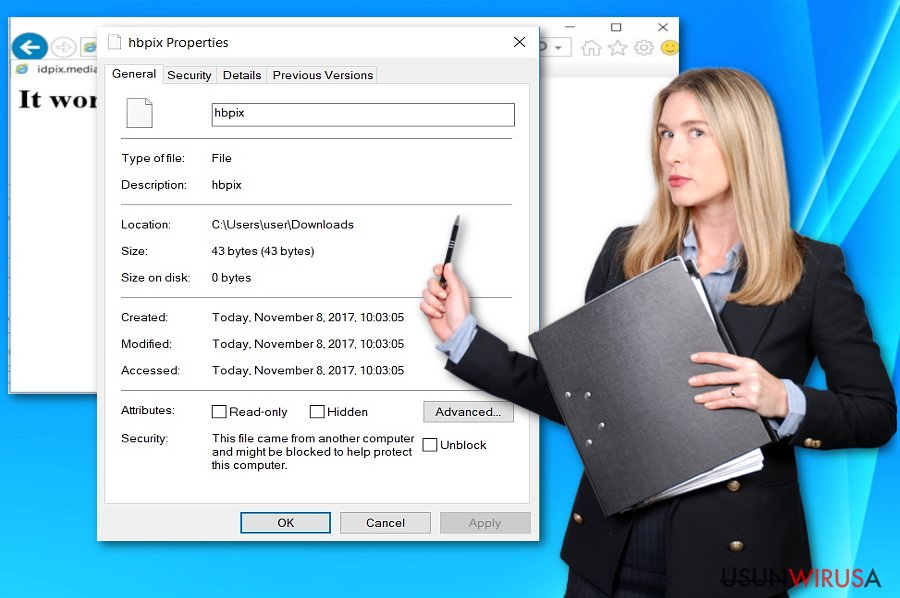
Usuń plik HBpix z Twojego komputera
Jeśli zostałeś przekierowany na jedną z tych stron i pobrałeś ten plik, znajdziesz go w folderze Pobranych. Usuń go i Opróżnij Kosz. Następnie, możesz przeskanować system, by ukończyć eliminację pliku HBpix.
Jeśli plik przyszedł wraz z trojanem lub backdoorem, musisz dokonać innych kroków. Najpewniej będziesz musiał uruchomićkomputer ponownie w Trybie Awaryjnym. Następnie, zaktualizuj programy wykrzystywane przez Ciebie do ochrony i wykonaj skan. Te programy pomogą Ci też usunąć elementy wirusa HBPix. Po powrocie do normalnego trybu, powtórz skan.
Instrukcja ręcznego usuwania wirusa Hbpix
Ransomware: ręczne usuwanie ransomware w Trybie awaryjnym
Ważne! →
Przewodnik ręcznego usuwania może być zbyt skomplikowany dla zwykłych użytkowników komputerów. Przeprowadzenie go w sposób prawidłowy wymaga zaawansowanej wiedzy z zakresu informatyki (jeśli ważne pliki systemowe zostaną usunięte lub uszkodzone, może to skutkować uszkodzeniem całego systemu Windows) i może zająć wiele godzin. Dlatego też zdecydowanie zalecamy skorzystanie z automatycznej metody przedstawionej wyżej.
Krok 1. Przejdź do trybu awaryjnego z obsługą sieci
Ręczne usuwanie malware powinno być wykonywane w Trybie awaryjnym.
Windows 7 / Vista / XP
- Kliknij Start > Zamknij > Uruchom ponownie > OK.
- Kiedy twój komputer stanie się aktywny, zacznij naciskać przycisk F8 (jeśli to nie zadziała, spróbuj F2, F12, Del, itp. – wszystko zależy od modelu płyty głównej) wiele razy, aż zobaczysz okno Zaawansowane opcje rozruchu.
- Wybierz z listy opcję Tryb awaryjny z obsługą sieci.

Windows 10 / Windows 8
- Kliknij prawym przyciskiem myszy przycisk Start i wybierz Ustawienia.

- Przewiń w dół i wybierz Aktualizacja i zabezpieczenia.

- Wybierz Odzyskiwanie po lewej stronie okna.
- Teraz przewiń w dół i znajdź sekcję Zaawansowane uruchamianie.
- Kliknij Uruchom ponownie teraz.

- Wybierz Rozwiązywanie problemów.

- Idź do Zaawansowanych opcji.

- Wybierz Ustawienia uruchamiania.

- Naciśnij Uruchom ponownie.
- teraz wciśnij 5 lub kliknij 5) Włącz tryb awaryjny z obsługą sieci.

Krok 2. Zamknij podejrzane procesy
Menedżer zadań systemu Windows to przydatne narzędzie, które wyświetla wszystkie procesy działające w tle. Jeśli malware uruchomiło proces, to musisz go zamknąć:
- Wciśnij Ctrl + Shift + Esc na klawiaturze, by otworzyć Menedżera zadań.
- Kliknij Więcej szczegółów.

- Przewiń w dół do sekcji Procesy w tle i wyszukaj wszystko, co wygląda podejrzanie.
- Kliknij prawym przyciskiem myszy i wybierz Otwórz lokalizację pliku.

- Wróć do procesu, kliknij na niego prawym przyciskiem myszy i wybierz Zakończ proces.

- Usuń zawartość złośliwego folderu.
Krok 3. Sprawdź Uruchamianie
- Wciśnij Ctrl + Shift + Esc na klawiaturze, by otworzyć Menedżera zadań systemu Windows.
- Idź do karty Uruchamianie.
- Kliknij prawym przyciskiem myszy na podejrzany program i wybierz Wyłącz.

Krok 4. Usuń pliki wirusów
Pliki powiązane z malware można znaleźć w różnych miejscach na komputerze. Oto instrukcje, które pomogą ci je znaleźć:
- Wpisz Czyszczenie dysku w wyszukiwarce Windows i naciśnij Enter.

- Wybierz dysk, który chcesz wyczyścić (C: to domyślny dysk główny i prawdopodobnie jest on tym, który zawiera złośliwe pliki).
- Przewiń w dół przez listę Pliki do usunięcia i wybierz następujące:
Tymczasowe pliki internetowe
Pliki do pobrania
Kosz
Pliki tymczasowe - Wybierz Wyczyść pliki systemowe.

- Możesz także poszukać innych złośliwych plików ukrytych w następujących folderach (wpisz te wpisy w wyszukiwaniu Windows i wciśnij Enter):
%AppData%
%LocalAppData%
%ProgramData%
%WinDir%
Po zakończeniu, uruchom ponownie komputer w normalnym trybie.
Usuń Hbpix korzystająć z System Restore
Uruchom komputer w Trybie Awaryjnym, a następnie przeskanuj system, by ukończyć usuwanie HBPix.
-
Krok 1: Zresetuj swój komputer Safe Mode with Command Prompt
Windows 7 / Vista / XP- Kliknij Start → Shutdown → Restart → OK .
- Kiedy już włączysz swój komputer, zacznij wciskać przycisk F8 tak długo aż zobaczysz okno Advanced Boot Options
-
Wybierz $1$s z listy

Windows 10 / Windows 8- Wciśnij przycisk Power w oknie logowania oznaczonym Windows. Następnie wciśnij i przytrzmaj Shift, który znajduje się na twojej klawiaturze i wciśnij dodatkowo Restart.
- Teraz wybierz Troubleshoot → Advanced options → Startup Settings a na końcu dodatkowo wybierz Restart
-
Jak tylko włączysz swój komputer wybierz -Enable Safe Mode with Command Prompt w oknie Startup Settings

-
Krok 2: Przywróć ustawienia fabryczne i pliki systemowe
-
Jak tylko zobaczysz okno Command Prompt, wpisz cd restore i wybierz Enter

-
Teraz wybierz rstrui.exe a nastepnie kliknij Enter jeszcze raz.

-
Kiedy pokaże ci się nowe okno wybierz Next a nastepnie wybierz punkt przywracania systemu, który wypada przed zainstalowaniem Hbpix. Zaraz po tym wybierz $3$s.


-
Teraz wybierz Yes aby rozpocząć przywracanie systemu

-
Jak tylko zobaczysz okno Command Prompt, wpisz cd restore i wybierz Enter
Na końcu powinienes dodatkowo pomyśleć o ochronie swojego komputera przed oprogramowaniem ransomware. Aby chronić swój komputer przed Hbpix i innym szkodliwym oprogramowaniem polecamy skorzystanie ze sprawdzonego oprogramowania antyszpiegującego takiego jak FortectIntego, SpyHunter 5Combo Cleaner lub Malwarebytes
Polecane dla ciebie:
Nie pozwól, by rząd cię szpiegował
Rząd ma wiele problemów w związku ze śledzeniem danych użytkowników i szpiegowaniem obywateli, więc powinieneś mieć to na uwadze i dowiedzieć się więcej na temat podejrzanych praktyk gromadzenia informacji. Uniknij niechcianego śledzenia lub szpiegowania cię przez rząd, stając się całkowicie anonimowym w Internecie.
Możesz wybrać różne lokalizacje, gdy jesteś online i uzyskać dostęp do dowolnych materiałów bez szczególnych ograniczeń dotyczących treści. Korzystając z Private Internet Access VPN, możesz z łatwością cieszyć się połączeniem internetowym bez żadnego ryzyka bycia zhakowanym.
Kontroluj informacje, do których dostęp może uzyskać rząd i dowolna inna niepożądana strona i surfuj po Internecie unikając bycia szpiegowanym. Nawet jeśli nie bierzesz udziału w nielegalnych działaniach lub gdy ufasz swojej selekcji usług i platform, zachowaj podejrzliwość dla swojego własnego bezpieczeństwa i podejmij środki ostrożności, korzystając z usługi VPN.
Kopie zapasowe plików do późniejszego wykorzystania w przypadku ataku malware
Problemy z oprogramowaniem spowodowane przez malware lub bezpośrednia utrata danych w wyniku ich zaszyfrowania może prowadzić do problemów z twoim urządzeniem lub do jego trwałego uszkodzenia. Kiedy posiadasz odpowiednie, aktualne kopie zapasowe, możesz z łatwością odzyskać dane po takim incydencie i wrócić do pracy.
Bardzo ważne jest, aby aktualizować kopie zapasowe po wszelkich zmianach na urządzeniu, byś mógł powrócić do tego nad czym aktualnie pracowałeś, gdy malware wprowadziło jakieś zmiany lub gdy problemy z urządzeniem spowodowały uszkodzenie danych lub wpłynęły negatywnie na wydajność.
Posiadając poprzednią wersję każdego ważnego dokumentu lub projektu, możesz oszczędzić sobie frustracji i załamania. Jest to przydatne, gdy niespodziewanie pojawi się malware. W celu przywrócenia systemu, skorzystaj z Data Recovery Pro.







